PowerShell: Como utilizar o Packer para criar imagens de máquinas virtuais no Azure
Aplica-se a: ✔️ VMs do Windows
Cada máquina virtual (VM) no Azure é criada a partir de uma imagem que define a distribuição do Windows e a versão do SO. As imagens podem incluir aplicações e configurações pré-instaladas. O Azure Marketplace fornece muitas imagens de primeiro e terceiros para os ambientes mais comuns do SO e da aplicação ou pode criar as suas próprias imagens personalizadas adaptadas às suas necessidades. Este artigo detalha como utilizar a ferramenta open source Packer para definir e criar imagens personalizadas no Azure.
Este artigo foi testado pela última vez em 05/08/2020 com a versão 1.8.1 do Packer .
Nota
O Azure tem agora um serviço, o Azure Image Builder, para definir e criar as suas próprias imagens personalizadas. O Azure Image Builder baseia-se no Packer, pelo que pode até utilizar os scripts do aprovisionador de shell do Packer existentes com o mesmo. Para começar a utilizar o Azure Image Builder, veja Criar uma VM do Windows com o Azure Image Builder.
Criar um grupo de recursos do Azure
Durante o processo de compilação, o Packer cria recursos temporários do Azure à medida que cria a VM de origem. Para capturar essa VM de origem para utilização como imagem, tem de definir um grupo de recursos. O resultado do processo de compilação do Packer é armazenado neste grupo de recursos.
Crie um grupo de recursos com New-AzResourceGroup. O exemplo seguinte cria um grupo de recursos com o nome myPackerGroup na localização eastus :
$rgName = "myPackerGroup"
$location = "East US"
New-AzResourceGroup -Name $rgName -Location $location
Criar credenciais do Azure
O Packer autentica-se com o Azure através de um principal de serviço. Um principal de serviço do Azure é uma identidade de segurança que pode utilizar com aplicações, serviços e ferramentas de automatização, como o Packer. Pode controlar e definir as permissões sobre as operações que o principal de serviço pode realizar no Azure.
Crie um principal de serviço com New-AzADServicePrincipal. O valor para -DisplayName tem de ser exclusivo; substitua pelo seu próprio valor, conforme necessário.
$sp = New-AzADServicePrincipal -DisplayName "PackerPrincipal" -role Contributor -scope /subscriptions/yyyyyyy-yyyy-yyyy-yyyy-yyyyyyyyyyy
$plainPassword = (New-AzADSpCredential -ObjectId $sp.Id).SecretText
Em seguida, produza a palavra-passe e o ID da aplicação.
$plainPassword
$sp.AppId
Para autenticar no Azure, também tem de obter os IDs de subscrição e inquilino do Azure com Get-AzSubscription:
$subName = "mySubscriptionName"
$sub = Get-AzSubscription -SubscriptionName $subName
Definir modelo do Packer
Para criar imagens, crie um modelo como um ficheiro JSON. No modelo, define construtores e aprovisionadores que executam o processo de compilação real. O Packer tem um construtor para o Azure que lhe permite definir recursos do Azure, como as credenciais do principal de serviço criadas no passo anterior.
Crie um ficheiro com o nome windows.json e cole o seguinte conteúdo. Introduza os seus próprios valores para o seguinte:
| Parâmetro | Onde obter |
|---|---|
| client_id | Ver o ID do principal de serviço com $sp.AppId |
| client_secret | Ver a palavra-passe gerada automaticamente com $plainPassword |
| tenant_id | Saída do $sub.TenantId comando |
| subscription_id | Saída do $sub.SubscriptionId comando |
| managed_image_resource_group_name | Nome do grupo de recursos que criou no primeiro passo |
| managed_image_name | Nome da imagem de disco gerido que é criada |
{
"builders": [{
"type": "azure-arm",
"client_id": "xxxxxxxx-xxxx-xxxx-xxxx-xxxxxxxxxxx",
"client_secret": "ppppppp-pppp-pppp-pppp-ppppppppppp",
"tenant_id": "zzzzzzz-zzzz-zzzz-zzzz-zzzzzzzzzzzz",
"subscription_id": "yyyyyyy-yyyy-yyyy-yyyy-yyyyyyyyyyy",
"managed_image_resource_group_name": "myPackerGroup",
"managed_image_name": "myPackerImage",
"os_type": "Windows",
"image_publisher": "MicrosoftWindowsServer",
"image_offer": "WindowsServer",
"image_sku": "2016-Datacenter",
"communicator": "winrm",
"winrm_use_ssl": true,
"winrm_insecure": true,
"winrm_timeout": "5m",
"winrm_username": "packer",
"azure_tags": {
"dept": "Engineering",
"task": "Image deployment"
},
"build_resource_group_name": "myPackerGroup",
"vm_size": "Standard_D2_v2"
}],
"provisioners": [{
"type": "powershell",
"inline": [
"Add-WindowsFeature Web-Server",
"while ((Get-Service RdAgent).Status -ne 'Running') { Start-Sleep -s 5 }",
"while ((Get-Service WindowsAzureGuestAgent).Status -ne 'Running') { Start-Sleep -s 5 }",
"& $env:SystemRoot\\System32\\Sysprep\\Sysprep.exe /oobe /generalize /quiet /quit",
"while($true) { $imageState = Get-ItemProperty HKLM:\\SOFTWARE\\Microsoft\\Windows\\CurrentVersion\\Setup\\State | Select ImageState; if($imageState.ImageState -ne 'IMAGE_STATE_GENERALIZE_RESEAL_TO_OOBE') { Write-Output $imageState.ImageState; Start-Sleep -s 10 } else { break } }"
]
}]
}
Também pode criar um ficheiro com o nome windows.pkr.hcl e colar o seguinte conteúdo com os seus próprios valores, conforme utilizado para a tabela de parâmetros acima.
source "azure-arm" "autogenerated_1" {
azure_tags = {
dept = "Engineering"
task = "Image deployment"
}
build_resource_group_name = "myPackerGroup"
client_id = "xxxxxxxx-xxxx-xxxx-xxxx-xxxxxxxxxxx"
client_secret = "ppppppp-pppp-pppp-pppp-ppppppppppp"
communicator = "winrm"
image_offer = "WindowsServer"
image_publisher = "MicrosoftWindowsServer"
image_sku = "2016-Datacenter"
managed_image_name = "myPackerImage"
managed_image_resource_group_name = "myPackerGroup"
os_type = "Windows"
subscription_id = "yyyyyyy-yyyy-yyyy-yyyy-yyyyyyyyyyy"
tenant_id = "zzzzzzz-zzzz-zzzz-zzzz-zzzzzzzzzzzz"
vm_size = "Standard_D2_v2"
winrm_insecure = true
winrm_timeout = "5m"
winrm_use_ssl = true
winrm_username = "packer"
}
build {
sources = ["source.azure-arm.autogenerated_1"]
provisioner "powershell" {
inline = ["Add-WindowsFeature Web-Server", "while ((Get-Service RdAgent).Status -ne 'Running') { Start-Sleep -s 5 }", "while ((Get-Service WindowsAzureGuestAgent).Status -ne 'Running') { Start-Sleep -s 5 }", "& $env:SystemRoot\\System32\\Sysprep\\Sysprep.exe /oobe /generalize /quiet /quit", "while($true) { $imageState = Get-ItemProperty HKLM:\\SOFTWARE\\Microsoft\\Windows\\CurrentVersion\\Setup\\State | Select ImageState; if($imageState.ImageState -ne 'IMAGE_STATE_GENERALIZE_RESEAL_TO_OOBE') { Write-Output $imageState.ImageState; Start-Sleep -s 10 } else { break } }"]
}
}
Este modelo cria uma VM Windows Server 2016, instala o IIS e, em seguida, generaliza a VM com sysprep. A instalação do IIS mostra como pode utilizar o aprovisionador do PowerShell para executar comandos adicionais. A imagem final do Packer inclui, em seguida, a instalação e configuração de software necessárias.
O Agente Convidado do Windows participa no processo Sysprep. O agente tem de estar totalmente instalado antes de a VM poder ser sysprep'ed. Para garantir que isto é verdade, todos os serviços de agente têm de estar em execução antes de executar sysprep.exe. O fragmento JSON anterior mostra uma forma de o fazer no aprovisionador do PowerShell. Este fragmento só é necessário se a VM estiver configurada para instalar o agente, que é a predefinição.
Imagem de Compilação do Packer
Se ainda não tiver o Packer instalado no seu computador local, siga as instruções de instalação do Packer.
Crie a imagem ao abrir uma linha de comandos e especificar o ficheiro de modelo do Packer da seguinte forma:
packer build windows.json
Também pode criar a imagem ao especificar o ficheiro windows.pkr.hcl da seguinte forma:
packer build windows.pkr.hcl
Um exemplo da saída dos comandos anteriores é o seguinte:
azure-arm output will be in this color.
==> azure-arm: Running builder ...
azure-arm: Creating Azure Resource Manager (ARM) client ...
==> azure-arm: Creating resource group ...
==> azure-arm: -> ResourceGroupName : ‘packer-Resource-Group-pq0mthtbtt’
==> azure-arm: -> Location : ‘East US’
==> azure-arm: -> Tags :
==> azure-arm: ->> task : Image deployment
==> azure-arm: ->> dept : Engineering
==> azure-arm: Validating deployment template ...
==> azure-arm: -> ResourceGroupName : ‘packer-Resource-Group-pq0mthtbtt’
==> azure-arm: -> DeploymentName : ‘pkrdppq0mthtbtt’
==> azure-arm: Deploying deployment template ...
==> azure-arm: -> ResourceGroupName : ‘packer-Resource-Group-pq0mthtbtt’
==> azure-arm: -> DeploymentName : ‘pkrdppq0mthtbtt’
==> azure-arm: Getting the certificate’s URL ...
==> azure-arm: -> Key Vault Name : ‘pkrkvpq0mthtbtt’
==> azure-arm: -> Key Vault Secret Name : ‘packerKeyVaultSecret’
==> azure-arm: -> Certificate URL : ‘https://pkrkvpq0mthtbtt.vault.azure.net/secrets/packerKeyVaultSecret/8c7bd823e4fa44e1abb747636128adbb'
==> azure-arm: Setting the certificate’s URL ...
==> azure-arm: Validating deployment template ...
==> azure-arm: -> ResourceGroupName : ‘packer-Resource-Group-pq0mthtbtt’
==> azure-arm: -> DeploymentName : ‘pkrdppq0mthtbtt’
==> azure-arm: Deploying deployment template ...
==> azure-arm: -> ResourceGroupName : ‘packer-Resource-Group-pq0mthtbtt’
==> azure-arm: -> DeploymentName : ‘pkrdppq0mthtbtt’
==> azure-arm: Getting the VM’s IP address ...
==> azure-arm: -> ResourceGroupName : ‘packer-Resource-Group-pq0mthtbtt’
==> azure-arm: -> PublicIPAddressName : ‘packerPublicIP’
==> azure-arm: -> NicName : ‘packerNic’
==> azure-arm: -> Network Connection : ‘PublicEndpoint’
==> azure-arm: -> IP Address : ‘40.76.55.35’
==> azure-arm: Waiting for WinRM to become available...
==> azure-arm: Connected to WinRM!
==> azure-arm: Provisioning with Powershell...
==> azure-arm: Provisioning with shell script: /var/folders/h1/ymh5bdx15wgdn5hvgj1wc0zh0000gn/T/packer-powershell-provisioner902510110
azure-arm: #< CLIXML
azure-arm:
azure-arm: Success Restart Needed Exit Code Feature Result
azure-arm: ------- -------------- --------- --------------
azure-arm: True No Success {Common HTTP Features, Default Document, D...
azure-arm: <Objs Version=“1.1.0.1” xmlns=“http://schemas.microsoft.com/powershell/2004/04"><Obj S=“progress” RefId=“0"><TN RefId=“0”><T>System.Management.Automation.PSCustomObject</T><T>System.Object</T></TN><MS><I64 N=“SourceId”>1</I64><PR N=“Record”><AV>Preparing modules for first use.</AV><AI>0</AI><Nil /><PI>-1</PI><PC>-1</PC><T>Completed</T><SR>-1</SR><SD> </SD></PR></MS></Obj></Objs>
==> azure-arm: Querying the machine’s properties ...
==> azure-arm: -> ResourceGroupName : ‘packer-Resource-Group-pq0mthtbtt’
==> azure-arm: -> ComputeName : ‘pkrvmpq0mthtbtt’
==> azure-arm: -> Managed OS Disk : ‘/subscriptions/guid/resourceGroups/packer-Resource-Group-pq0mthtbtt/providers/Microsoft.Compute/disks/osdisk’
==> azure-arm: Powering off machine ...
==> azure-arm: -> ResourceGroupName : ‘packer-Resource-Group-pq0mthtbtt’
==> azure-arm: -> ComputeName : ‘pkrvmpq0mthtbtt’
==> azure-arm: Capturing image ...
==> azure-arm: -> Compute ResourceGroupName : ‘packer-Resource-Group-pq0mthtbtt’
==> azure-arm: -> Compute Name : ‘pkrvmpq0mthtbtt’
==> azure-arm: -> Compute Location : ‘East US’
==> azure-arm: -> Image ResourceGroupName : ‘myResourceGroup’
==> azure-arm: -> Image Name : ‘myPackerImage’
==> azure-arm: -> Image Location : ‘eastus’
==> azure-arm: Deleting resource group ...
==> azure-arm: -> ResourceGroupName : ‘packer-Resource-Group-pq0mthtbtt’
==> azure-arm: Deleting the temporary OS disk ...
==> azure-arm: -> OS Disk : skipping, managed disk was used...
Build ‘azure-arm’ finished.
==> Builds finished. The artifacts of successful builds are:
--> azure-arm: Azure.ResourceManagement.VMImage:
ManagedImageResourceGroupName: myResourceGroup
ManagedImageName: myPackerImage
ManagedImageLocation: eastus
O Packer demora alguns minutos a criar a VM, a executar os aprovisionadores e a limpar a implementação.
Criar uma VM a partir da imagem do Packer
Agora pode criar uma VM a partir da sua Imagem com New-AzVM. Os recursos de rede de suporte são criados se ainda não existirem. Quando lhe for pedido, introduza um nome de utilizador administrativo e uma palavra-passe a criar na VM. O exemplo seguinte cria uma VM com o nome myVM a partir de myPackerImage:
New-AzVm `
-ResourceGroupName $rgName `
-Name "myVM" `
-Location $location `
-VirtualNetworkName "myVnet" `
-SubnetName "mySubnet" `
-SecurityGroupName "myNetworkSecurityGroup" `
-PublicIpAddressName "myPublicIpAddress" `
-OpenPorts 80 `
-Image "myPackerImage"
Se quiser criar VMs num grupo de recursos ou região diferente da imagem do Packer, especifique o ID da imagem em vez do nome da imagem. Pode obter o ID da imagem com Get-AzImage.
Demora alguns minutos a criar a VM a partir da imagem do Packer.
Testar VM e webserver
Obtenha o endereço IP público da sua VM com Get-AzPublicIPAddress. O exemplo seguinte obtém o endereço IP para myPublicIP criado anteriormente:
Get-AzPublicIPAddress `
-ResourceGroupName $rgName `
-Name "myPublicIPAddress" | select "IpAddress"
Para ver a sua VM, que inclui a instalação do IIS a partir do aprovisionador Packer, em ação, introduza o endereço IP público num browser.
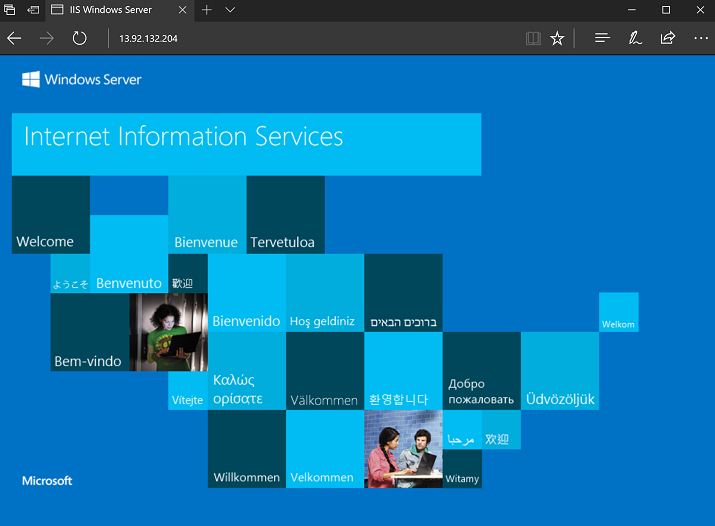
Passos seguintes
Também pode utilizar scripts do aprovisionador Packer existentes com o Azure Image Builder.